Cómo encontrar la latitud y la longitud en Apple Maps
Así de fácil puedes ver la latitud y longitud de una ubicación en Apple Maps. Paso a paso
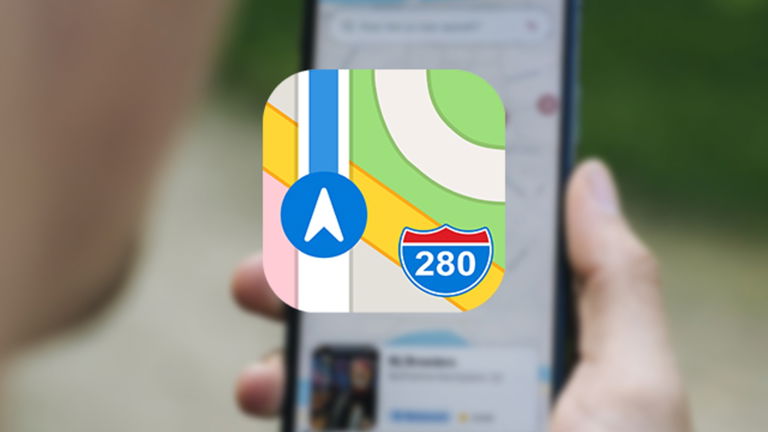
Apple Maps es la alternativa por parte de los de Cupertino para ofrecer a sus usuarios un sistema de navegación y ubicación en tiempo real y que es compatible con iOS y macOS.
Aunque cuenta con funcionalidades muy interesantes, algunas de estas características puede que sean desconocidas para ti, como puede ser el caso de encontrar la latitud y la longitud de una ubicación en concreto dentro de la app.
Si aún no tienes del todo claro cómo sacarle partido a esta función, no te preocupes, porque a continuación, te mostramos paso a paso cómo hacerlo desde cualquier dispositivo compatible. ¡Acompáñanos a descubrirlo!
Cómo encontrar la latitud y la longitud en Apple Maps desde iPhone o iPad
Si cuentas con un iPhone o iPad, te contamos que es muy sencillo determinar la latitud y la longitud en Apple Maps, bastando unos simples pasos. Te contamos cuáles son:
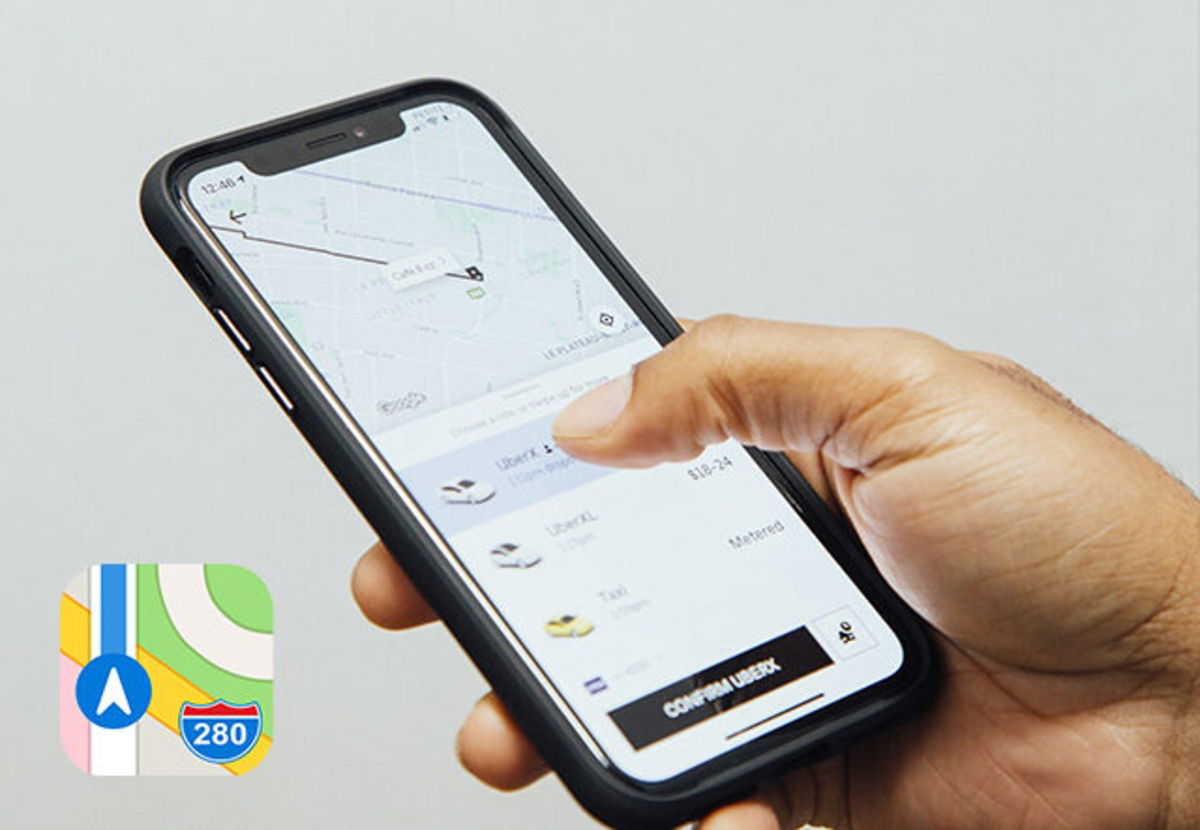
Así puedes buscar latitud y la longitud en Apple Maps desde iPhone y iPad
- Ve a la app Apple Maps desde tu dispositivo móvil.
- Ahora, navegando dentro de la aplicación, ubica la zona que deseas conocer su latitud y longitud. No importa si es un área general o un punto específico.
- Seguidamente, con tu dedo pulsa sobre el punto exacto al que deseas determinar la longitud y latitud. Al hacer esto, deberá aparecer un pequeño alfiler o marcador del lugar.
- En este caso, dependiendo del dispositivo que uses la información aparecerá en diferentes lugares. En iPad, automáticamente aparecerá la longitud y latitud en la ventana flotante "Ubicación marcada". En iPhone, simplemente deberás deslizar suavemente la ventana hacia arriba para que se muestre la información de latitud y longitud.
- Al finalizar, puedes simplemente descartar dicha ubicación seleccionando la opción "Eliminar" o si lo deseas, continuar marcando otros lugares.
Cómo encontrar la latitud y la longitud en Apple Maps desde Mac
En el caso de contar con un equipo Mac, también es muy sencillo encontrar la latitud y la longitud de una ubicación en concreto en Apple Maps. A continuación, te explicamos los pasos necesarios para lograrlo.

Desde Mac también puedes encontrar la latitud y la longitud en Apple Maps
- En tu Mac, ve a la aplicación Apple Maps.
- Con la ayuda del mouse o del panel táctil, haz clic en la zona que deseas conocer la longitud y latitud, manteniendo pulsado hasta que aparezca el pin o marcador en pantalla.
- Una vez realizado este paso, aparecerá una cuadro de "Ubicación marcada". Ahora, sólo deberás ir hasta la parte derecha de la burbuja donde aparece la letra (i) encerrada en un círculo y hacer clic.
- En este punto, se abrirá un recuadro con información relacionada con la ubicación previamente marcada en la que podrás detallar la latitud y longitud de manera exacta.
- Similar a como ocurre en iPhone o iPad, puedes descartar la ubicación pulsando la opción "Eliminar" o si lo deseas, sólo haz clic fuera de la burbuja para agregar otras locaciones y mantenerla guardada para cuando lo necesites nuevamente.
Como verás, resulta muy sencillo encontrar la longitud y latitud de una ubicación en particular desde la aplicación Apple Maps, bien sea desde iPhone, iPad o Mac. Ahora no tendrás problemas para ubicar estos datos la próxima vez que lo necesites.
Si te ha gustado este artículo, no dejes de echarle un vistazo a los mejores trucos de iOS 14 para tu iPhone y algunos de los mejores atajos indispensables en el día a día.
Más información | Soporte Apple
Puedes seguir a iPadizate en Facebook, WhatsApp, Twitter (X) o consultar nuestro canal de Telegram para estar al día con las últimas noticias de tecnología.